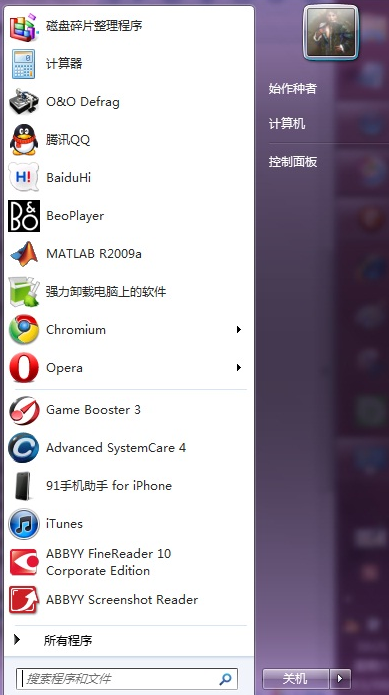
很多朋友的电脑中都存有一些比较重要的资料,很多朋友怕自己的资料丢失想给电脑加个密码,但是不知道电脑怎么设置开机密码,其实方法还是很简单的,下面小编就来告诉你电脑怎么设置开机密码。
随着时代的发展人们越来越重视个人隐私了,不少朋友的电脑中都有一些私房照或者其他不方便让别人看的东西,今天小编就来跟大家说说电脑开机密码设置的方法。
win7电脑怎么设置开机密码
1.首先进入win7系统桌面,接着鼠标点击桌面左下角的开始按钮,打开开始菜单。
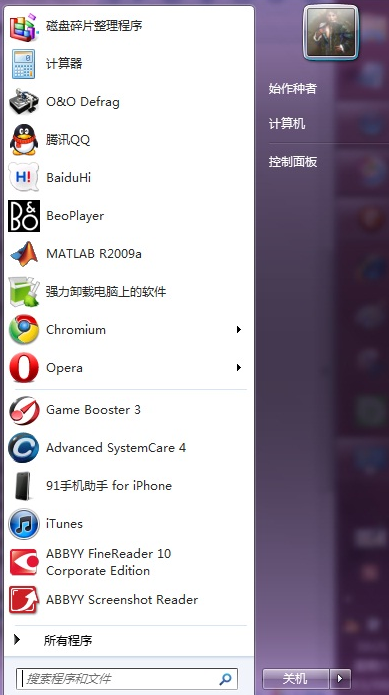
电脑怎么设置开机密码电脑图解-1
2.然后点击开始菜单上方的头像,也就是用户账户管理进入。
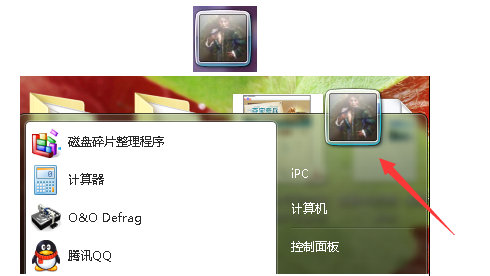
设置开机密码电脑图解-2
3.在新出现的界面中点击为您的账户创建密码,进入下一步。

电脑怎么设置开机密码电脑图解-3
4.输入您需要设置的密码和密码提示问题,然后点击创建密码即可。
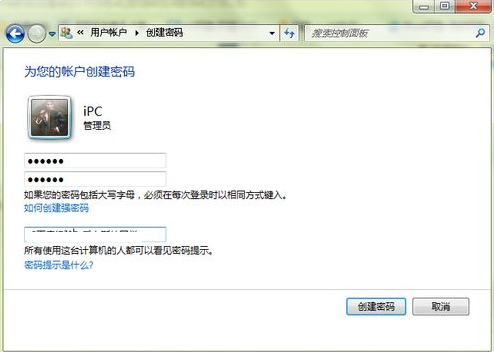
开机密码电脑图解-4
现在知道win7电脑怎么设置开机密码了吧,希望对您有帮助。




